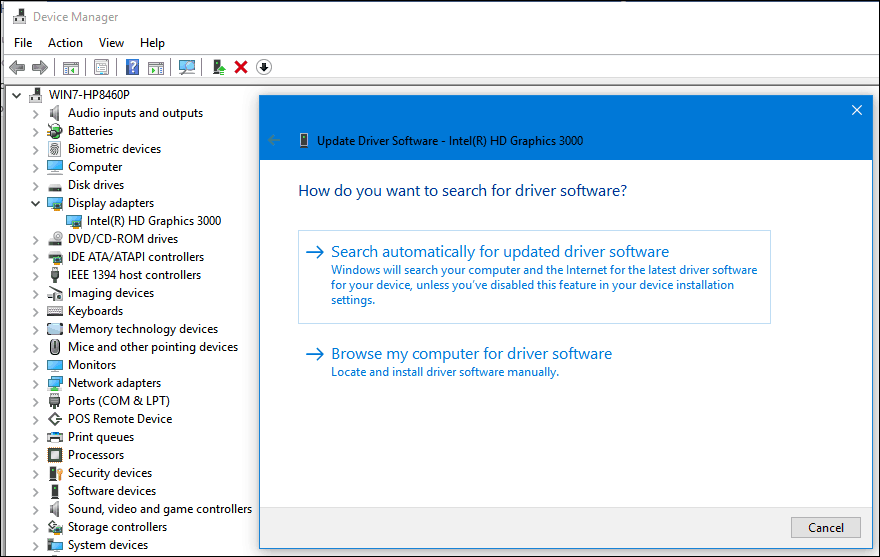EaseUS ger stressfritt dataåterställning för Mac-användare
Easeus Äpple Dataåterställning Mac Os / / June 30, 2020
Senast uppdaterad den

En av våra favorit Mac-appar fortsätter att uttrycka. EaseUS Data Recovery Wizard Pro 12.0.5 tillhandahåller olika verktyg som inte bara finns på macOS. Dessa inkluderar förmågan att återställa data helt, oavsett varför artiklarna raderades. Ännu bättre är att om din Mac inkluderar Apples nya T2-chip är EaseUS Data Recovery for Mac den första och enda datareprogramvaran som låter dig skanna och återställa T2-chipskyddad data.
Vad är EaseUS Data Recovery Wizard för Mac?
Dataförlust är inte nytt och det kan hända under olika scenarier. Huvud bland dessa är att du helt enkelt raderade filen, och nu behöver du den. Filer går också vilse på grund av korruption under ompartitioner och när enheter inte monteras. Tyvärr är många av orsakerna till dataförlust utanför din kontroll, till exempel ett virusattack, systemkrasch, macOS-programvarufel, hårddiskskada och andra situationer.
EaseUS Data Recovery Wizard för Mac erbjuder tre primära funktioner som börjar med fotoåterställning. Genom denna process kan det hjälpa till att återställa foton när de har lagrats på din Mac. Det kan dock gå längre genom att också hitta bilder från en ansluten kamera, minneskort eller en USB-enhet.
För videografer kan EaseUS återställa och återställa saknade filmer, TV-program, klipp, kameravideor och mer. Och ja, det stöder alla format av videofiler.
EaseUS tar gissningen ur dataåterställning ...
Slutligen finns det backupåterställning, vilket kanske är EaseUSs viktigaste verktyg hittills. Genom Time Machine-säkerhetskopiering gör Apple det relativt enkelt att hålla kopior av filer på en Mac. Tyvärr är det inte en enkel process att hitta dessa filer senare för återhämtning. EaseUS tar gissningen ur dataåterställning från Time Machine-säkerhetskopior. Funktionen saknas från liknande dataåtervinningsappar på marknaden.
Andra noterade funktioner
Det finns andra kritiska EaseUS-funktioner som är värda att notera, var och en designad för att göra den totala återställningsprocessen mer bekväm och användarvänlig. Processen börjar med en snabb automatiserad skanningsprocess.
När skanningsprocessen är klar kan uppmärksamheten vända sig till återställningsprocessen. Att hitta dina saknade filer börjar med en fantastisk filterprocess som drivs av nyckelord och olika sourcingverktyg. Den inbyggda filförhandsvisningsfunktionen innebär att du kan titta på en fil före återställning, bara för att vara säker på att den är den du vill, vilket sparar tid.
Fintrycket
Förutom den fysiska enheten som finns på din Mac, stöder EaseUS anslutna enheter, inklusive kameror, videokameror och andra videospelare, SD och liknande minneskort, USB-enheter och mer. Filsystem som stöds inkluderar APFS, HFS +, HFS X, FAT16 / 32, exFAT och NTFS.
Appen fungerar med macOS-versioner som går tillbaka till macOS 10.9 Mavericks, som släpptes 2013. Helst bör dock din Mac använda den senaste versionen av macOS. EaseUS stöder återställning av flera filformat, inklusive de som är associerade med dokument, foton, video, musik och andra.
Du kan hitta de senaste kraven och enheterna och filerna som stöds på den officiella EaseUS webbplats.
Återställa data med hjälp av EaseUS
Första gången du öppnar guiden EaseUS Data Recovery för Mac, kommer du att bli ombedd att identifiera och sedan skanna den tillgängliga partitionen eller enheterna.
För att starta:
- Öppna EaseUS Wizard för datainsamling. (Stegen antar att du använder Pro-versionen av EaseUS. Se prisinformation nedan för en speciell rabatt på groovyPost)
- Klick Skanna längst ner till höger, vänta sedan på att processen ska slutföras.
Skanningsprocessen kan vara lång, beroende på enhetens storlek. Lyckligtvis, när skanningen är klar kan du behålla en kopia av den för senare användning (se nedan). Oroa dig inte för den ständigt föränderliga "återstående tid" som visas under skanningsprocessen. Jag har skannat flera enheter med EaseUS, och det här antalet uppblåst betydligt varje gång.
Mitt förslag: Se till att din Mac är ansluten till strömmen och ta sedan en kopp favoritdrink medan du vill att processen ska slutföras!
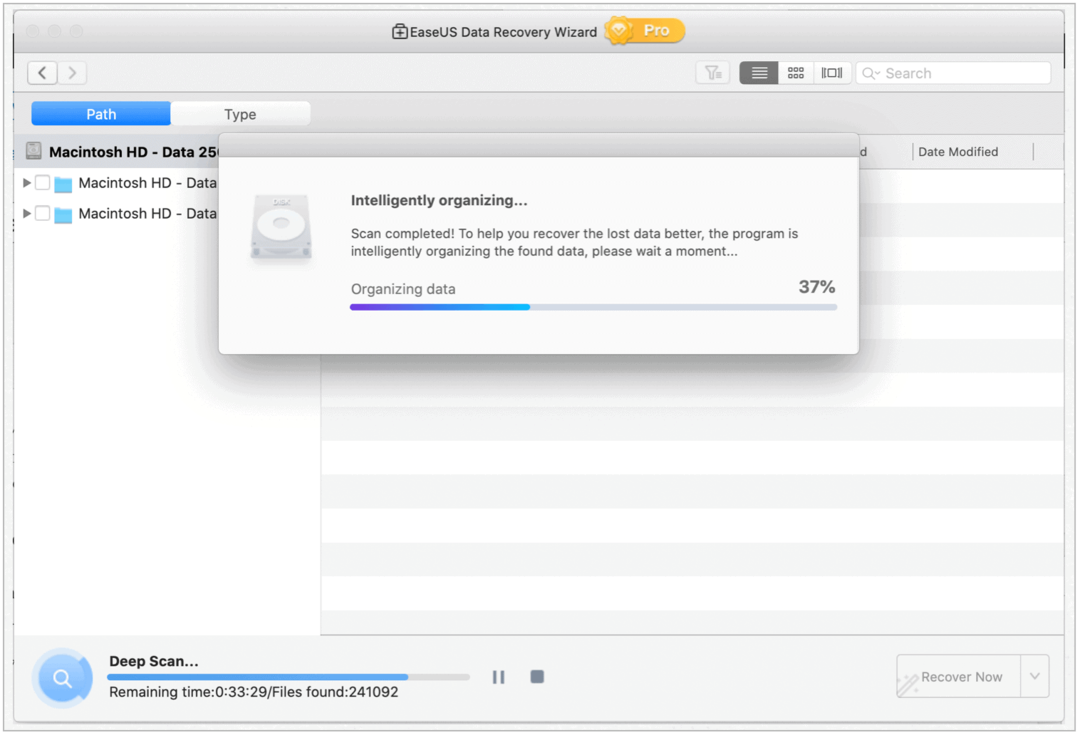
EaseUS presenterar skannade data efter sökväg och typ. Med det förra hittar du innehåll som organiseras av användaren. Under Typ identifieras filer med grafik, dokument, ljud, video, e-post, arkiv och andra. Personligen verkar det senare mer naturligt, men ditt val kan vara annorlunda.
Hitta data
För att hitta återvinningsbart innehåll kan du antingen borras ner från vägen / typen eller använda programvarans sökfunktion. Det finns inget rätt eller fel sätt att göra det. Beroende på vad du letar efter kan en kombination av var och en fungera bäst.
Följande exempel visar en sökning efter "img." Som du kan se, för varje fil som hittas i sökningen, kan du se dess namn, storlek, datum skapat, datum ändrat och sökväg. Rulla nedåt för att hitta fler sökresultat. Du kan dubbelklicka på mappar i sökresultaten för att gå vidare.
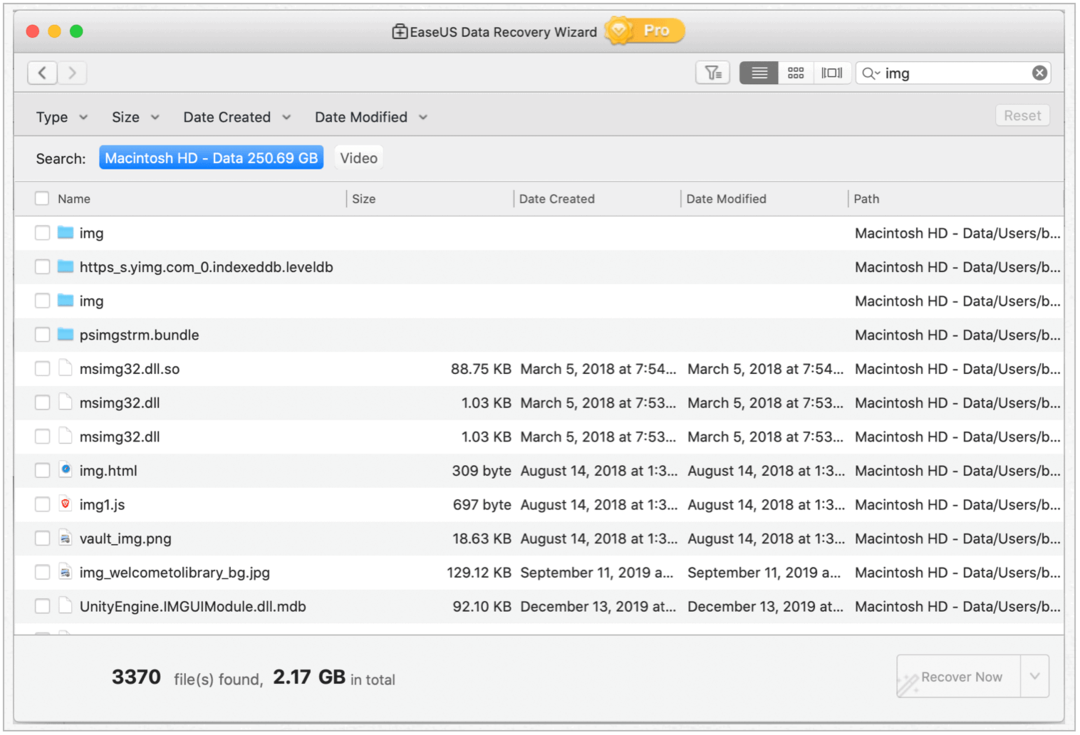
Förhandsgranska data
För att förhandsgranska en fil, dubbelklicka, när det är tillämpligt. Data du kan förhandsgranska inkluderar video och foton, plus dokument som de som skrivs i Word och Pages. Systemfiler kan inte förvånansvärt förhandsgranskas.
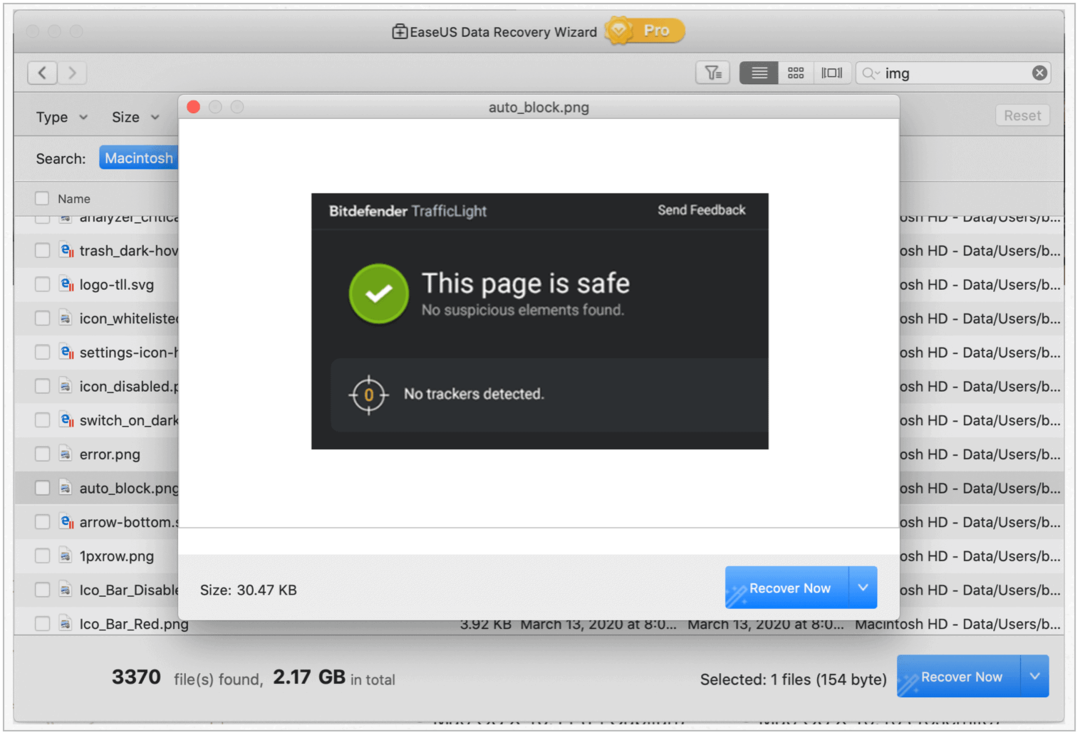
Vad händer om jag går vilse?
För att starta en ny sökning kan du också gå tillbaka till början genom att använda bakpilen längst upp till vänster på appen. Om du gör det kommer du dock att rensa din nuvarande sökning.
Återställa filer
När du hittar filer som ska återställas markerar du rutan bredvid. Som du gör ser du antalet och storleken på poster som är avmarkerade bredvid knappen Återställ nu. När du är redo att återställa klickar du på Återställ nu. Därifrån, hitta platsen för att lägga till filerna och klicka sedan på Spara.
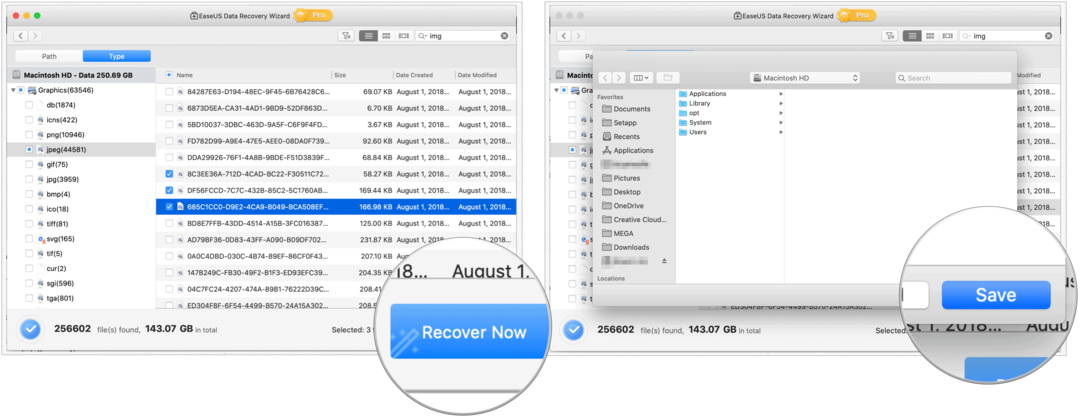
Det rekommenderas starkt, men inte krävs, att du inte spara filerna på samma enhet, men istället använder du en gratis molntjänst som DropBox, Google Drive eller One Drive. När du har återställt (filerna) kan du använda dem men du väljer.
Spara din skanning
Du bör spara dina skanningsresultat så att du inte behöver skanna igen varje gång du vill använda EaseUS. Med tiden blir dessa resultat naturligtvis gamla när nya filer läggs till i din partition eller enhet. Kör igenom en genomsökning vid en lämplig tidpunkt.
När du lämnar EaseUS blir du ombedd att spara skanningen. Klicka på Ja för att göra det.
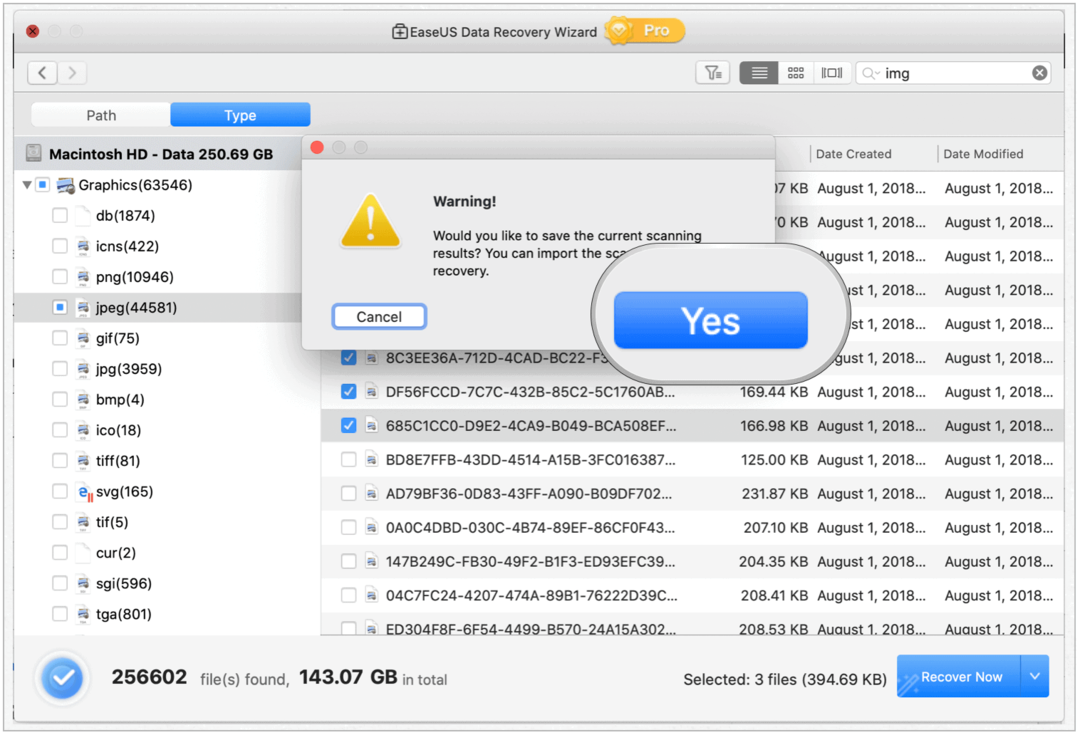
Om T2 Chip
Apple T2-chipet är ett 64-bitars ARMv8-chip som körs på ett separat operativsystem som heter bridgeOS. Först introducerades på iMac Pro (2017) och har chipet utformats för att bättre säkra en Mac och skydda den från potentiella säkerhetshot såsom kallt startattacker eller oavsiktliga radering av data.
T2-chipet har gjort det svårare att återställa data med hjälp av tredjepartslösningar som EaseUS. Företaget säger emellertid att det "framgångsrikt har utvecklat exklusiv och säker dataåterhämtningsteknik för att lösa problemet. Användare kan effektivt och snabbt återställa raderade eller förlorade data på nya Mac-datorer på några sekunder. Ingen teknisk erfarenhet krävs. ”
EaseUS-prissättning (och en betydande rabatt för gP-läsare)
EaseUS erbjuder både en gratis och betald version av sin populära Data Recovery Wizard för Mac. Även om jag fokuserade på Pro-versionen i den här recensionen, har gratisversionen också många värdefulla funktioner. EaseUS ger ett utmärkt jämförelse av funktionerna ingår i både gratis och pro / betald version av produkten.
Med det sagt, har EaseUS under en begränsad tid accepterat att ge alla groovyPost-läsare en betydande rabatt på 74% av sin flaggskepp Pro-version av Data Recovery Wizard för Mac. Vanligtvis $ 169,95, kan du ta en kopia nu för $ 44,97 och ta emot livstidsuppgraderingar och gratis fjärråterställningstjänster.
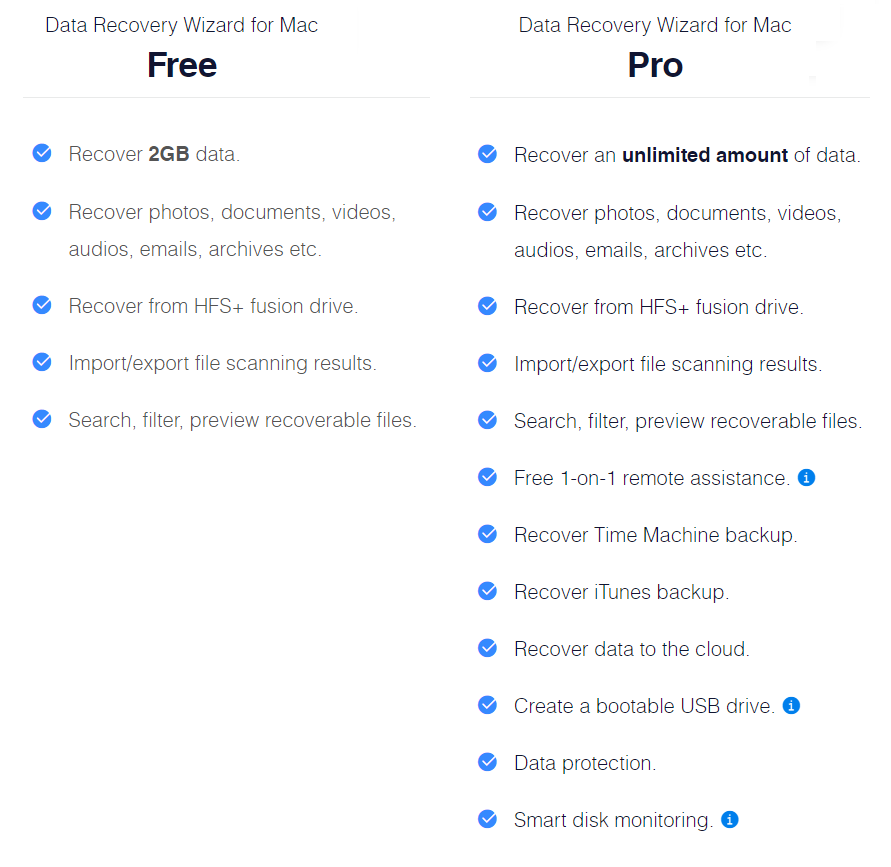
EaseUS-sammanfattning
Dataåterställning är mycket lättare när du använder EaseUS. Första lanseringen 2004 fortsätter verktyget att bli bättre med varje ny utgåva. EaseUS finns också tillgängligt för en iPhone, Windows och Android-baserade enheter via en kostnadsfri testversion. Olika Pro-planer finns tillgängliga för att låsa upp alla EaseUS-funktioner.
Sponsrad av EaseUS, tillverkaren av Data Recovery Wizard för Mac